Flash动作脚本的概念及运用
- 格式:ppt
- 大小:383.50 KB
- 文档页数:30

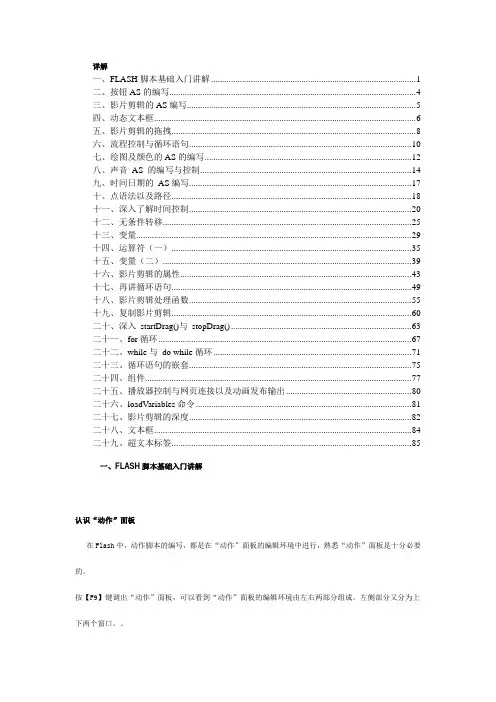
详解一、FLASH脚本基础入门讲解 (1)二、按钮AS的编写 (4)三、影片剪辑的AS编写 (5)四、动态文本框 (6)五、影片剪辑的拖拽 (8)六、流程控制与循环语句 (10)七、绘图及颜色的AS的编写 (12)八、声音AS 的编写与控制 (14)九、时间日期的AS编写 (17)十、点语法以及路径 (18)十一、深入了解时间控制 (20)十二、无条件转移 (25)十三、变量 (29)十四、运算符(一) (35)十五、变量(二) (39)十六、影片剪辑的属性 (43)十七、再讲循环语句 (49)十八、影片剪辑处理函数 (55)十九、复制影片剪辑 (60)二十、深入startDrag()与stopDrag() (63)二十一、for循环 (67)二十二、while与do while循环 (71)二十三、循环语句的嵌套 (75)二十四、组件 (77)二十五、播放器控制与网页连接以及动画发布输出 (80)二十六、loadVariables命令 (81)二十七、影片剪辑的深度 (82)二十八、文本框 (84)二十九、超文本标签 (85)一、FLASH脚本基础入门讲解认识“动作”面板在Flash中,动作脚本的编写,都是在“动作”面板的编辑环境中进行,熟悉“动作”面板是十分必要的。
按【F9】键调出“动作”面板,可以看到“动作”面板的编辑环境由左右两部分组成。
左侧部分又分为上下两个窗口。
左侧的上方是一个“动作”工具箱,单击前面的图标展开每一个条目,可以显示出对应条目下的动作脚本语句元素,双击选中的语句即可将其添加到编辑窗口。
下方是一个“脚本”导航器。
里面列出了FLA文件中具有关联动作脚本的帧位置和对象;单击脚本导航器中的某一项目,与该项目相关联的脚本则会出现在“脚本”窗口中,并且场景上的播放头也将移到时间轴上的对应位置上。
双击脚本导航器中的某一项,则该脚本会被固定。
右侧部分是“脚本”编辑窗口,这是添加代码的区域。


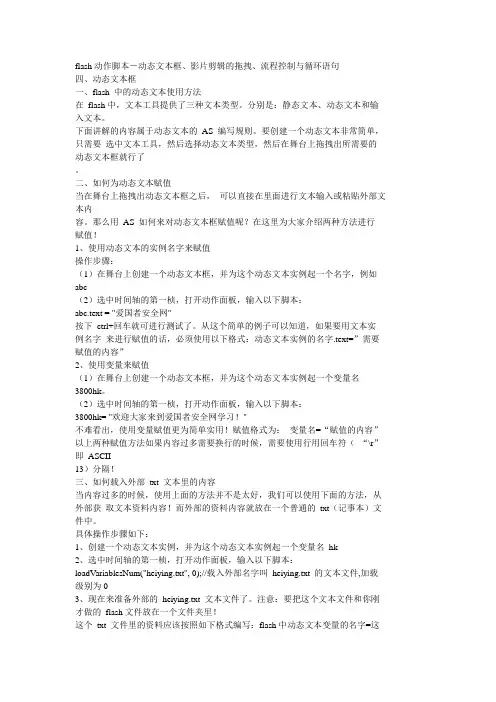
flash动作脚本-动态文本框、影片剪辑的拖拽、流程控制与循环语句四、动态文本框一、flash 中的动态文本使用方法在flash中,文本工具提供了三种文本类型。
分别是:静态文本、动态文本和输入文本。
下面讲解的内容属于动态文本的AS 编写规则。
要创建一个动态文本非常简单,只需要选中文本工具,然后选择动态文本类型,然后在舞台上拖拽出所需要的动态文本框就行了。
二、如何为动态文本赋值当在舞台上拖拽出动态文本框之后,可以直接在里面进行文本输入或粘贴外部文本内容。
那么用AS 如何来对动态文本框赋值呢?在这里为大家介绍两种方法进行赋值!1、使用动态文本的实例名字来赋值操作步骤:(1)在舞台上创建一个动态文本框,并为这个动态文本实例起一个名字,例如abc(2)选中时间轴的第一桢,打开动作面板,输入以下脚本:abc.text = "爱国者安全网"按下ctrl+回车就可进行测试了。
从这个简单的例子可以知道,如果要用文本实例名字来进行赋值的话,必须使用以下格式:动态文本实例的名字.text=”需要赋值的内容”2、使用变量来赋值(1)在舞台上创建一个动态文本框,并为这个动态文本实例起一个变量名3800hk。
(2)选中时间轴的第一桢,打开动作面板,输入以下脚本:3800hk= "欢迎大家来到爱国者安全网学习!"不难看出,使用变量赋值更为简单实用!赋值格式为:变量名=“赋值的内容”以上两种赋值方法如果内容过多需要换行的时候,需要使用行用回车符(“\r”即ASCII13)分隔!三、如何载入外部txt 文本里的内容当内容过多的时候,使用上面的方法并不是太好,我们可以使用下面的方法,从外部获取文本资料内容!而外部的资料内容就放在一个普通的txt(记事本)文件中。
具体操作步骤如下:1、创建一个动态文本实例,并为这个动态文本实例起一个变量名hk2、选中时间轴的第一桢,打开动作面板,输入以下脚本:loadVariablesNum("heiying.txt", 0);//载入外部名字叫heiying.txt 的文本文件,加载级别为03、现在来准备外部的heiying.txt 文本文件了。

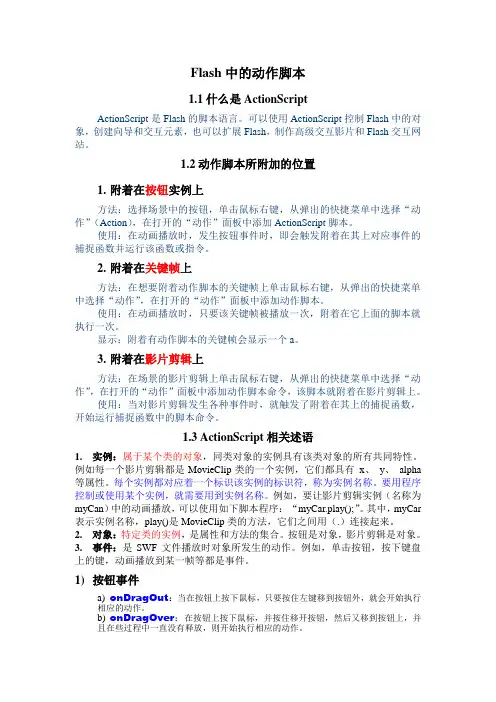
Flash中的动作脚本1.1什么是ActionScriptActionScript是Flash的脚本语言。
可以使用ActionScript控制Flash中的对象,创建向导和交互元素,也可以扩展Flash,制作高级交互影片和Flash交互网站。
1.2动作脚本所附加的位置1.附着在按钮实例上方法:选择场景中的按钮,单击鼠标右键,从弹出的快捷菜单中选择“动作”(Action),在打开的“动作”面板中添加ActionScript脚本。
使用:在动画播放时,发生按钮事件时,即会触发附着在其上对应事件的捕捉函数并运行该函数或指令。
2.附着在关键帧上方法:在想要附着动作脚本的关键帧上单击鼠标右键,从弹出的快捷菜单中选择“动作”,在打开的“动作”面板中添加动作脚本。
使用:在动画播放时,只要该关键帧被播放一次,附着在它上面的脚本就执行一次。
显示:附着有动作脚本的关键帧会显示一个a。
3.附着在影片剪辑上方法:在场景的影片剪辑上单击鼠标右键,从弹出的快捷菜单中选择“动作”,在打开的“动作”面板中添加动作脚本命令,该脚本就附着在影片剪辑上。
使用:当对影片剪辑发生各种事件时,就触发了附着在其上的捕捉函数,开始运行捕捉函数中的脚本命令。
1.3ActionScript相关述语1.实例:属于某个类的对象,同类对象的实例具有该类对象的所有共同特性。
例如每一个影片剪辑都是MovieClip类的一个实例,它们都具有_x、_y、_alpha 等属性。
每个实例都对应着一个标识该实例的标识符,称为实例名称。
要用程序控制或使用某个实例,就需要用到实例名称。
例如,要让影片剪辑实例(名称为myCan)中的动画播放,可以使用如下脚本程序:“myCar.play();”。
其中,myCar 表示实例名称,play()是MovieClip类的方法,它们之间用(.)连接起来。
2.对象:特定类的实例,是属性和方法的集合。
按钮是对象,影片剪辑是对象。
3.事件:是SWF文件播放时对象所发生的动作。

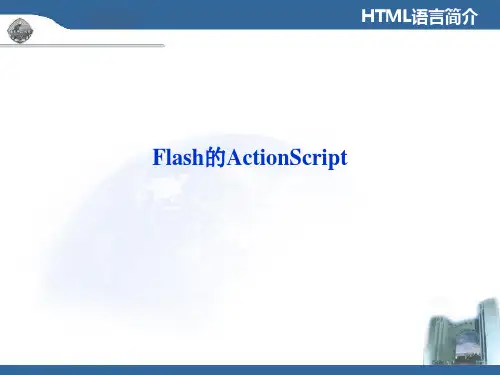
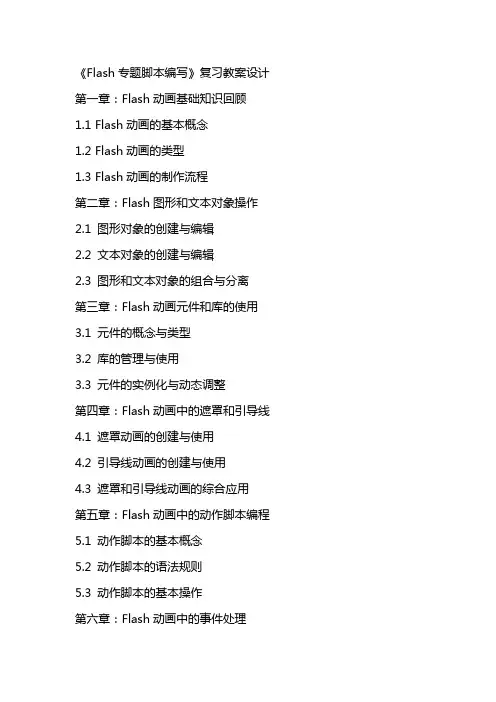
《Flash专题脚本编写》复习教案设计第一章:Flash动画基础知识回顾1.1 Flash动画的基本概念1.2 Flash动画的类型1.3 Flash动画的制作流程第二章:Flash图形和文本对象操作2.1 图形对象的创建与编辑2.2 文本对象的创建与编辑2.3 图形和文本对象的组合与分离第三章:Flash动画元件和库的使用3.1 元件的概念与类型3.2 库的管理与使用3.3 元件的实例化与动态调整第四章:Flash动画中的遮罩和引导线4.1 遮罩动画的创建与使用4.2 引导线动画的创建与使用4.3 遮罩和引导线动画的综合应用第五章:Flash动画中的动作脚本编程5.1 动作脚本的基本概念5.2 动作脚本的语法规则5.3 动作脚本的基本操作第六章:Flash动画中的事件处理6.1 事件的概念与类型6.2 事件监听器的添加与使用6.3 事件处理的高级应用第七章:Flash动画中的声音和视频处理7.1 Flash声音的基本操作7.2 Flash视频的基本操作7.3 声音和视频在动画中的应用第八章:Flash动画中的ActionScript 3.0高级编程8.1 ActionScript 3.0的新特性8.2 类与对象的高级应用8.3 泛型与回调函数的使用第九章:Flash动画中的组件应用9.1 组件的基本概念与使用9.2 组件的属性和事件9.3 自定义组件的开发与使用第十章:Flash动画的综合实例与分析10.1 动画实例的展示与解析10.2 动画制作技巧的总结与分享10.3 学生作品的展示与评价第十一章:Flash动画性能优化与调试11.1 动画性能优化的基本原则11.2 常用性能优化技巧11.3 调试工具的使用与技巧第十二章:Flash动画在移动设备上的应用12.1 Flash移动应用的基本概念12.2 触控事件与手势识别12.3 Flash动画在移动设备上的性能考虑第十三章:Flash动画与Web技术的结合13.1 Flash动画在网页中的嵌入与展示13.2 HTML5与Flash动画的兼容与替代13.3 CSS3与JavaScript在Flash动画中的应用第十四章:Flash动画项目的管理与协作14.1 项目规划与管理的基本概念14.2 团队协作与版本控制14.3 项目交付与反馈第十五章:Flash动画未来发展趋势15.1 新兴技术对Flash动画的影响15.2 HTML5动画与Flash动画的对比15.3 Flash动画在不同领域的应用前景重点和难点解析第一章:Flash动画基础知识回顾重点:Flash动画的基本概念、类型和制作流程。
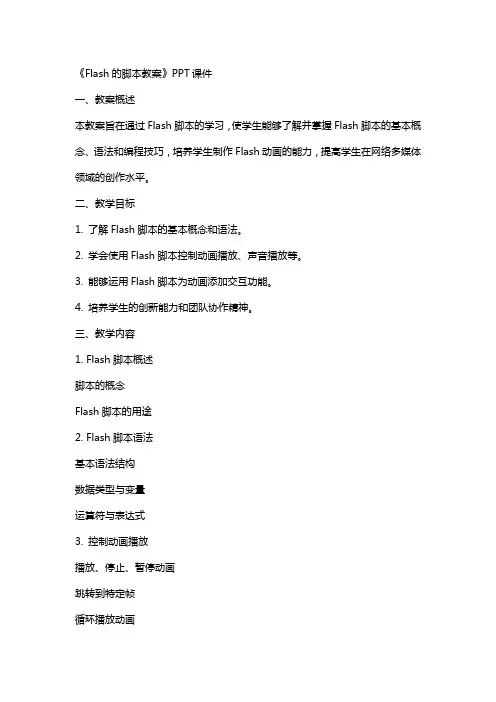
《Flash的脚本教案》PPT课件一、教案概述本教案旨在通过Flash脚本的学习,使学生能够了解并掌握Flash脚本的基本概念、语法和编程技巧,培养学生制作Flash动画的能力,提高学生在网络多媒体领域的创作水平。
二、教学目标1. 了解Flash脚本的基本概念和语法。
2. 学会使用Flash脚本控制动画播放、声音播放等。
3. 能够运用Flash脚本为动画添加交互功能。
4. 培养学生的创新能力和团队协作精神。
三、教学内容1. Flash脚本概述脚本的概念Flash脚本的用途2. Flash脚本语法基本语法结构数据类型与变量运算符与表达式3. 控制动画播放播放、停止、暂停动画跳转到特定帧循环播放动画4. 控制声音播放播放、停止、暂停声音调整音量与音调应用声音效果5. 添加交互功能事件处理机制鼠标事件与键盘事件应用按钮元件四、教学方法1. 讲授法:讲解Flash脚本的基本概念、语法和编程技巧。
2. 演示法:展示Flash脚本在动画制作中的应用实例。
3. 实践法:学生动手实践,编写Flash脚本,制作互动动画。
4. 小组讨论法:学生分组讨论,共同完成项目任务。
五、教学评价1. 课堂参与度:学生参与课堂讨论、提问和回答问题的情况。
2. 实践操作能力:学生编写Flash脚本、制作动画的能力。
3. 团队协作精神:学生在小组讨论和项目制作中的表现。
4. 创新能力:学生在新作品中的创意和运用Flash脚本的水平。
六、教学资源1. PPT课件:详细介绍Flash脚本的基本概念、语法、动画控制和交互功能。
2. Flash软件:为学生提供实践操作的平台。
3. 网络资源:提供相关教程、案例和素材,方便学生自主学习和参考。
4. 教学视频:演示Flash脚本在实际动画制作中的应用,帮助学生更好地理解。
七、教学步骤1. 导入新课:通过一个简单的Flash动画引出Flash脚本的概念。
2. 讲解与演示:分别讲解Flash脚本的基本概念、语法、动画控制和交互功能。
Flash动作脚本基础(一)动作脚本添加的三种方式:帧、影片剪辑(mc)和按钮1.给帧加动作:给帧加动作时,只需选择需要加脚本的帧,打开动作面板,直接输入脚本即可。
2.给按钮加动作:给按钮加动作时需要选择【影片剪辑控制】集合中的on命令。
这个命令是专门为按钮设计的,它提供了八种按钮的事件。
分别是按下、滑过、释放、滑离、外部释放、拖过、拖离和按键。
① press在鼠标指针经过按钮时按下鼠标按钮,会触发本事件一次。
②release在鼠标指针经过按钮时释放鼠标按钮,会触发本事件一次。
③releaseOutside当鼠标指针在按钮之内时按下按钮后,将鼠标指针移到按钮之外,此时释放鼠标按钮,会触发本事件一次。
可以利用on的这个事件来制作游戏。
④rollOut鼠标指针滑出按钮区域,会触发本事件一次。
⑤rollOver 鼠标指针滑过按钮,会触发本事件一次。
当鼠标指针从按钮上滑过的时候,动画就开始执行播放动作了,而不需要点击它。
我们可以利用on的这个特点来制作一些图示板,非常简单有效。
滑离与滑过并不是相同的,滑离是指鼠标滑动到按钮上并离开以后开始响应,而滑过是指只要鼠标滑到按钮上,就开始执行动作。
⑥、dragOut在鼠标指针滑过按钮时按下鼠标按钮,然后滑出此按钮区域,会触发本事件一次。
⑦dragOver 在鼠标指针滑过按钮时按下鼠标按钮,然后滑出此按钮,再滑回此按钮。
拖过的效果是在按钮上点击并按住鼠标不放,移出按扭区,再移回按钮上释放的事件。
拖离与拖过有所不同,只要在按钮上按住鼠标左键然后移动到按钮外就会相应。
他于滑离的区别在于拖离需要按住鼠标左键。
⑧keyPress("key") 按下指定的键,会触发本事件一次。
对于此参数的key 部分,需指定键控代码或键常量。
例如:on (dragOut) {//当鼠标拖离按钮时执行下面的动作play();//执行播放动作}再如:on (keyPress "z") {//当按下键盘中的“z”健时执行下面的动作play();//执行播放动作}方法:首先选择需要添加脚本的按钮,在动作面板上加入所需的脚本即可。
Flash中的动作脚本1.1什么就是ActionScriptActionScript就是Flash的脚本语言。
可以使用ActionScript控制Flash中的对象,创建向导与交互元素,也可以扩展Flash,制作高级交互影片与Flash交互网站。
1.2动作脚本所附加的位置1.附着在按钮实例上方法:选择场景中的按钮,单击鼠标右键,从弹出的快捷菜单中选择“动作”(Action),在打开的“动作”面板中添加ActionScript脚本。
使用:在动画播放时,发生按钮事件时,即会触发附着在其上对应事件的捕捉函数并运行该函数或指令。
2.附着在关键帧上方法:在想要附着动作脚本的关键帧上单击鼠标右键,从弹出的快捷菜单中选择“动作”,在打开的“动作”面板中添加动作脚本。
使用:在动画播放时,只要该关键帧被播放一次,附着在它上面的脚本就执行一次。
显示:附着有动作脚本的关键帧会显示一个a。
3.附着在影片剪辑上方法:在场景的影片剪辑上单击鼠标右键,从弹出的快捷菜单中选择“动作”,在打开的“动作”面板中添加动作脚本命令,该脚本就附着在影片剪辑上。
使用:当对影片剪辑发生各种事件时,就触发了附着在其上的捕捉函数,开始运行捕捉函数中的脚本命令。
1.3ActionScript相关述语1.实例:属于某个类的对象,同类对象的实例具有该类对象的所有共同特性。
例如每一个影片剪辑都就是MovieClip类的一个实例,它们都具有_x、_y、_alpha 等属性。
每个实例都对应着一个标识该实例的标识符,称为实例名称。
要用程序控制或使用某个实例,就需要用到实例名称。
例如,要让影片剪辑实例(名称为myCan)中的动画播放,可以使用如下脚本程序: “myCar、play();”。
其中,myCar 表示实例名称,play()就是MovieClip类的方法,它们之间用(、)连接起来。
2.对象:特定类的实例,就是属性与方法的集合。
按钮就是对象,影片剪辑就是对象。